Можете да опитате да преименувате папката Catroot2 или да сканирате компютъра си за вируси
- Много хора са объркани какво представлява криптографската услуга, работеща във фонов режим на техния компютър с Windows 10.
- Освен това те са доста раздразнени, тъй като тази услуга изяжда много ресурси и причинява големи проблеми с използването на процесора.
- Предлагаме ви да проверите дали има чакащи актуализации на Windows или да коригирате повредени системни файлове, за да разрешите този проблем.
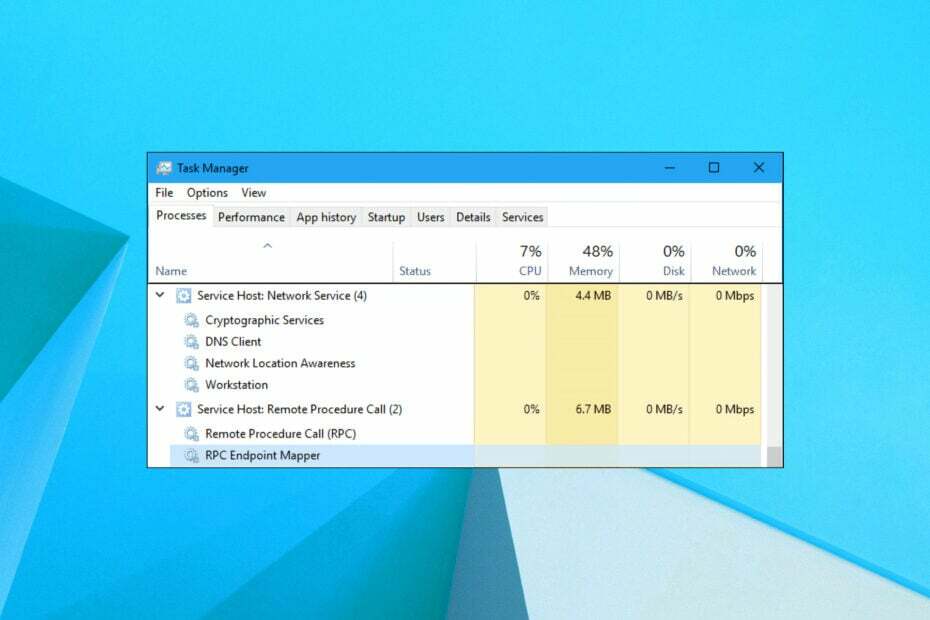
хИНСТАЛИРАЙТЕ КАТО КЛИКНЕТЕ ВЪРХУ ИЗТЕГЛЯНЕ НА ФАЙЛА
- Изтеглете Restoro PC Repair Tool който идва с патентовани технологии (наличен патент тук).
- Кликнете Започни сканиране за да намерите проблеми с Windows, които може да причиняват проблеми с компютъра.
- Кликнете Поправи всичко за отстраняване на проблеми, засягащи сигурността и производителността на вашия компютър.
- Restoro е изтеглен от 0 читатели този месец.
Е твой Бавна производителност на компютъра или се намирате чести системни сривове? Това може да се дължи на факта, че дадена услуга изяжда повечето от ресурсите на вашия процесор. Услугата, за която говорим, е криптографската услуга, която тревожи потребителите на Windows 10 от доста време.
Потребителите се стремят да коригират проблема с високото използване на процесора на криптографските услуги, но напразно. За щастие, в това ръководство имаме някои ефективни решения, подредени за вас, които ще ви помогнат да разрешите проблема с високото използване на процесора на криптографската услуга на хоста на услугата на вашия компютър с Windows.
Какво е криптографска услуга?
Преди да продължим с решенията за разрешаване на проблема с високото използване на процесора за криптографска услуга, нека първо разберем какво представлява тази криптографска услуга.
Криптографската услуга във вашия компютър с Windows 10 е официална услуга на Microsoft, която извършва действието по криптиране и декриптиране на данните, когато и когато има достъп до тях.
Причината, поради която потребителите съобщават за проблем с високо използване на процесора на криптографските услуги на хоста на услугата, е, че софтуерът за криптиране изпълнява алгоритъм за защита на файла с данни и този процес изисква много ресурси.
Как мога да поправя проблема с високото използване на процесора на Crytpograhic Service?
Ето няколко предварителни решения, които бихме ви препоръчали да приложите веднага:
- Затворете всички програми и рестартирайте компютъра. Това ще гарантира, че всички системни файлове са презаредени от нулата, които може да са били пропуснати по време на предишната сесия.
- Проверете дали имате чакащи актуализации на Windows готов за монтаж. Често нова актуализация коригира грешката, свързана с предишна версия.
- Сканирайте вашия Компютър за вируси или зловреден софтуер тъй като много често вирусът може да се маскира като основен процес и да забави вашия компютър, като работи във фонов режим.
Сега нека проверим усъвършенстваните решения и евентуално да коригираме високото използване на процесора, причинено от криптографската услуга.
1. Преименувайте папката Catroot2
- Отвори Започнете меню.
- Търсене на командния ред и го стартирайте като администратор.

- Въведете командата по-долу, за да деактивирате временно криптографската услуга и натиснете Въведете.
net stop cryptsvc
- Изчакайте, докато видите съобщение на cmd криптографската услуга беше спряна успешно.
- Въведете командата по-долу, за да преименувам на нежелана папка catroot2 да се oldcatroot2 и натиснете Въведете.
ren %systemroot%\System32\Catroot2 oldcatroot2 - След няколко секунди въведете командата по-долу и натиснете Въведете.
net стартирайте cryptsvc - Отворете Windows Explorer и отидете до пътя по-долу.
C:\Windows\System32\catroot2 - Отворете папката F750E6C3-38EE-11D1-85E5-00C04FC295EE и изтрийте всеки файл в него, който започва с tmp.

- Рестартирам вашия компютър и проверете дали това решава проблема или не.
2. Чисто зареждане на вашия компютър
- Натисни Печеля + Р ключове за отваряне на Бягай диалог.
- Тип msconfig и натиснете Въведете.
- Кликнете върху Услуги раздел.
- Поставете отметка в квадратчето до Скрийте всички услуги на Microsoft.
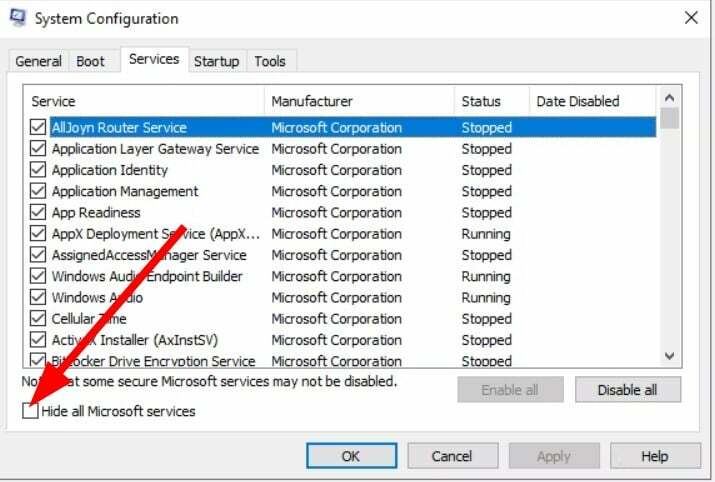
- Кликнете върху Деактивирайте всички.

- Преминете към Започвам раздел.
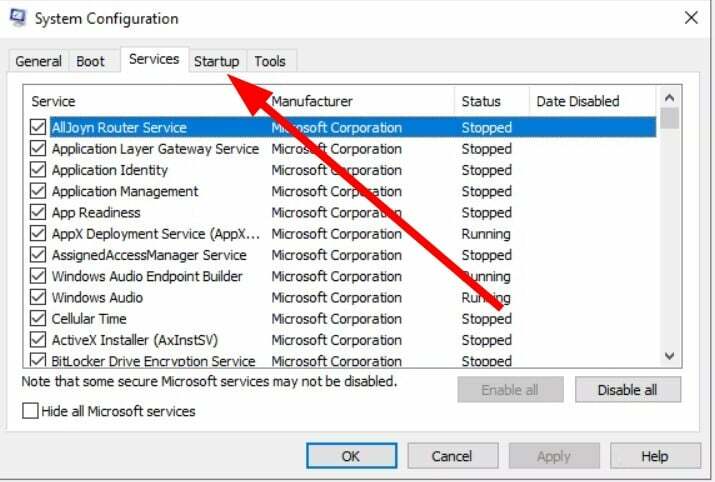
- Кликнете Отворете диспечера на задачите.
- Преминете към Започвам раздел.
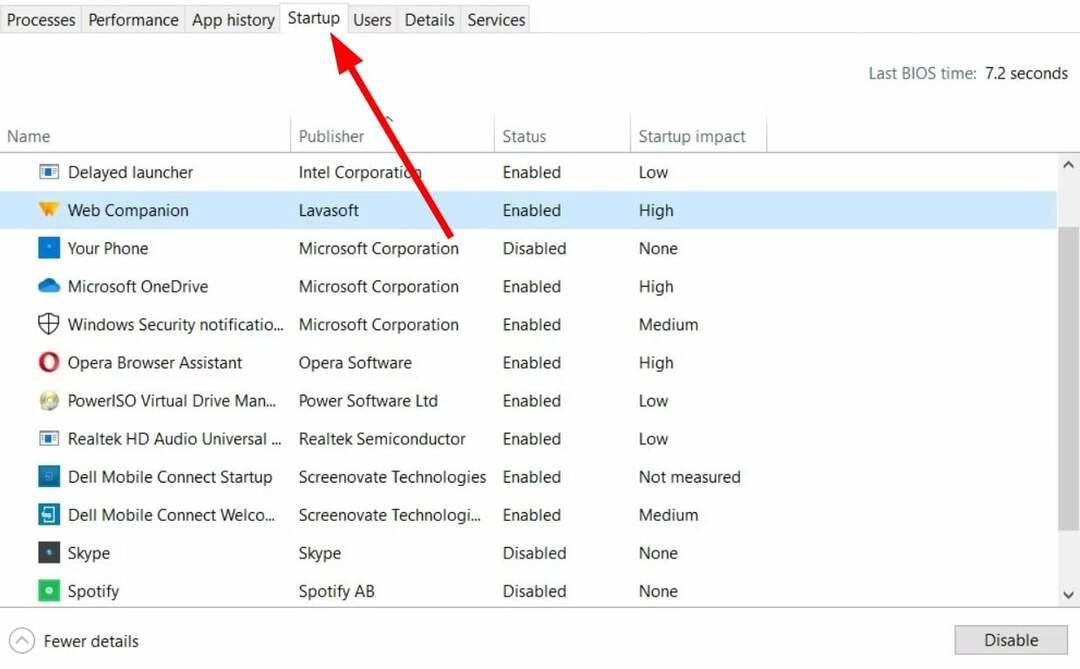
-
Деактивиране всеки от активирани елементи за стартиране един по един.

- Близо Диспечер на задачите.
- Рестартирайте вашия компютър и проверете дали това решава проблема или не.
Експертен съвет:
СПОНСОРИРАНА
Някои проблеми с компютъра са трудни за справяне, особено когато става въпрос за повредени хранилища или липсващи файлове на Windows. Ако имате проблеми с коригирането на грешка, системата ви може да е частично повредена.
Препоръчваме да инсталирате Restoro, инструмент, който ще сканира вашата машина и ще идентифицира каква е грешката.
Натисни тук за да изтеглите и започнете да поправяте.
Чистото стартиране ще стартира вашия компютър с минимален набор от драйвери и елементи за стартиране. Ще се заредят само основните програми. Вече можете да проверите дали криптографската услуга е имала проблеми с друг процес, който в крайна сметка е причинявал високо натоварване на процесора.
- Какво е Msra.exe и как да изтеглите и използвате
- Jusched.exe: Какво е това и как да го премахнете правилно
- Какво е Fondue.exe и трябва ли да го изтриете?
- nslookup.exe: Какво е това и как да се отървете от него
3. Стартирайте SFC Scan и DISM
- Отвори Започнете меню.
- Търсене на командния ред и го стартирайте като администратор.

- Въведете командата по-долу и натиснете Въведете.
sfc /сканиране
- След като процесът на SFC сканиране приключи, въведете командата по-долу и натиснете Въведете.
DISM /Онлайн /Cleanup-Image /RestoreHealth - Рестартирам вашия компютър.
Имаме ръководство, което да ви помогне възстановяване и поправка на повредени системни файлове на вашия компютър с Windows. Той съдържа куп ефективни решения за коригиране на проблеми, свързани със системните файлове.
В противен случай можете също да използвате специален инструмент на трета страна, който може да поправи повредени системни файлове само с няколко кликвания. Името на софтуера е Restoro. Той ще ви помогне да сканирате компютъра си, да намерите нови файлове, които да заменят повредените, да поправите проблеми, свързани с DLL, да поправите грешки в BSOD и много повече.
⇒Вземете Restoro
4. Нулирайте вашия компютър
- Отвори Започнете меню.
- Тип възстановяване и отворен Опции за възстановяване.
- Кликнете върху Първи стъпки бутон под Нулирайте този компютър опция.
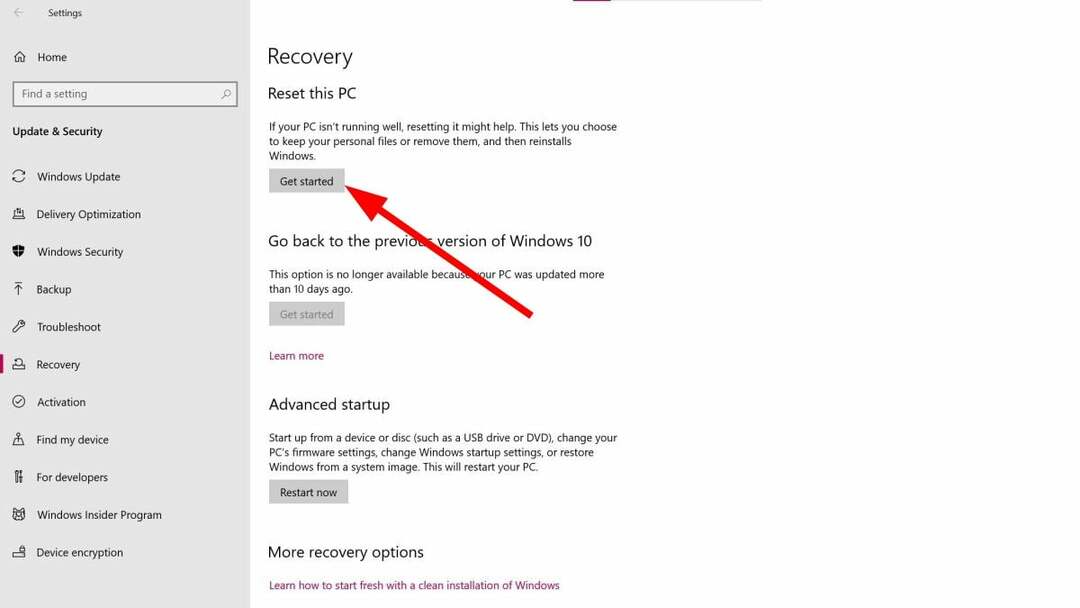
- Избери Запази файловете ми опция за премахване само на приложения и настройки, но запазване на всички ваши лични файлове.

- Следвайте подканите на екрана, докато компютърът ви бъде нулиран.
Това трябва да се направи само в краен случай, ако нито едно от горните решения не работи за вас. Вероятно самата криптографска услуга е дефектна и нулирането би помогнало за замяната на файла и също така да разреши проблема с високото използване на процесора.
Имаме и куп решения за коригирайте проблема с високото използване на процесора които могат да се задействат без причина. В такъв случай специална вирусна инфекция или софтуер за премахване на зловреден софтуер може да бъде полезен и бихме ви препоръчали да използвате ESET Internet Security.
Също така има вероятност самата криптографска услуга да не причинява проблема с високото използване на процесора, но другите фонови процеси са в конфликт с нея и причиняват проблема. За такива ситуации можете да се обърнете към нашето ръководство за това как можете поправете твърде много фонови процеси, изпълнявани на вашия компютър.
Това е всичко от нас в това ръководство. Уведомете ни в коментарите по-долу кое от горните решения ви е помогнало да разрешите проблема.
Все още имате проблеми? Коригирайте ги с този инструмент:
СПОНСОРИРАНА
Ако съветите по-горе не са разрешили проблема ви, вашият компютър може да има по-сериозни проблеми с Windows. Препоръчваме изтегляне на този инструмент за поправка на компютър (оценен като страхотен на TrustPilot.com), за да се справите лесно с тях. След инсталирането просто щракнете върху Започни сканиране и след това натиснете Поправи всичко.


